慧都科技为TheBrain中国独家总代理 欢迎加入TheBrain技术交流QQ群,了解最新产品资讯:747608193
慧都科技为TheBrain中国独家总代理 欢迎加入TheBrain技术交流QQ群,了解最新产品资讯:747608193
发布时间 : 2019-05-27 14:06:34.813|阅读 858 次
概述:默认情况下,创建图表时,Excel会自动设置其坐标轴属性。本文将介绍如何使用Spire.XLS来设置Excel图表中的图例背景色填充。
相关链接:
更多资源查看:Spire.XLS工作表教程 | Spire.Doc系列教程 | Spire.PDF系列教程
默认情况下,创建图表时,Excel会自动设置其坐标轴属性。这些属性包括坐标轴选项,例如边界最大值,边界最小值,主要单位,次要单位;刻度线标记的主要类型,次要类型;标签位置;横坐标轴交叉设置;是否逆序刻度值等。但是有时我们需要手动设置这些属性来完善和美化图表。本文将介绍如何使用Spire.XLS来设置Excel图表中的图例背景色填充,包括:
测试文档:
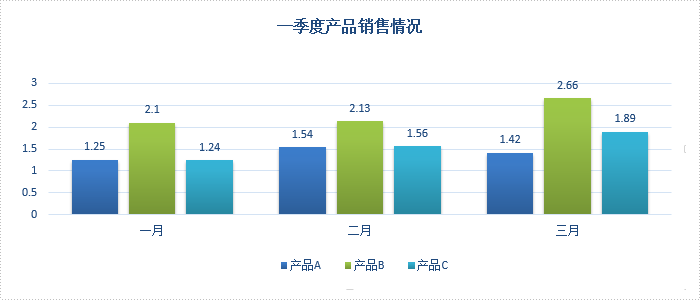
//实例化Workbook类的对象,并加载测试文档
Workbook workbook = new Workbook();
workbook.LoadFromFile("test.xlsx");
//填充图例背景色
XlsChartFrameFormat x = chart.Legend.FrameFormat as XlsChartFrameFormat;
//单色填充
x.Fill.FillType = ShapeFillType.SolidColor;
x.ForeGroundColor = Color.Gainsboro;
////渐变色填充
//x.Fill.FillType = ShapeFillType.Gradient;
//x.ForeGroundColor = Color.AliceBlue;
//x.BackGroundColor = Color.Bisque;
////纹理填充
//x.Fill.FillType = ShapeFillType.Texture;
//x.Fill.Texture = GradientTextureType.Bouquet;
////图片填充
//x.Fill.CustomPicture("tp.png");
//保存文档
workbook.SaveToFile("result.xlsx", ExcelVersion.Version2010);单色填充效果:
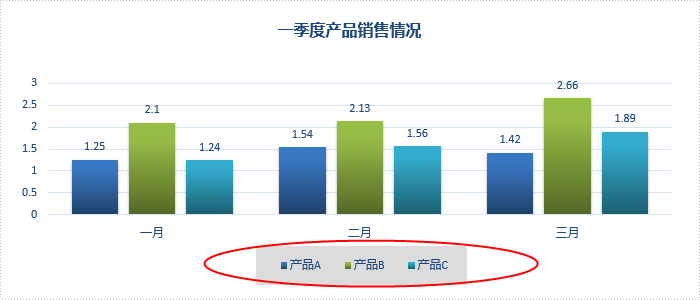
渐变填充效果:
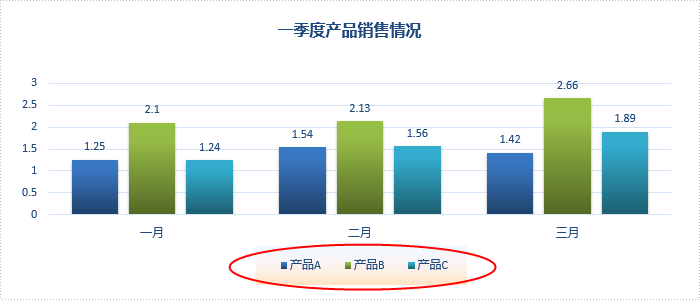
纹理填充效果:
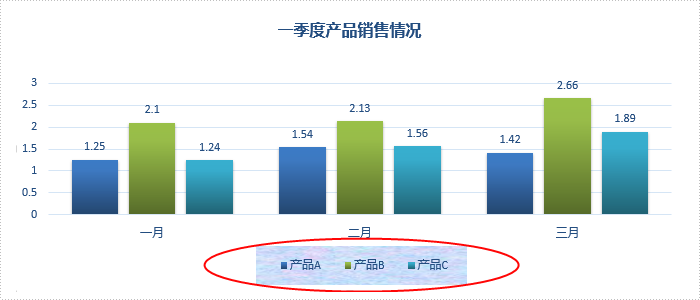
图片填充效果:
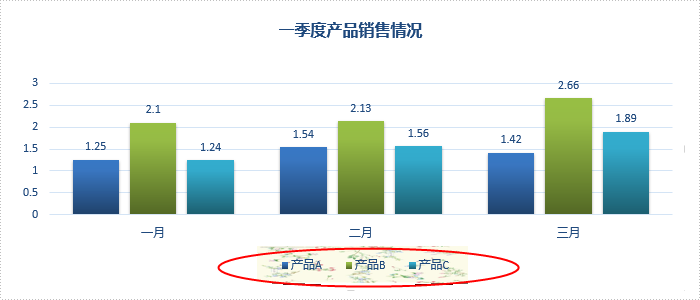
如果你有任何问题或意见,可在下方评论区留言,点击资源列表查看更多教程资源~
本站文章除注明转载外,均为本站原创或翻译。欢迎任何形式的转载,但请务必注明出处,尊重他人劳动成果
 0
0
好文不易,鼓励一下吧!
 渝ICP备12000582号-4/渝公网安备 50010702501015号
渝ICP备12000582号-4/渝公网安备 50010702501015号